Создание установочного wim образа Windows 10 с программным обеспечением используя WDS
Создание установочного wim образа Windows 10 с программным обеспечением используя WDS
Здравствуйте! У меня вопрос к Ro8, скажите, с помощью какого инструмента можно создать установочный WIM образ Windows 10 с программным обеспечением и как с помощью него установить операционную систему?
Создание установочного wim образа Windows 10 с программным обеспечением используя WDS
Привет всем, меня зовут Ro8!
У нас есть две машины, одна с предустановленной Windows Server 2012 R2, другая с Windows 10 Enterprise x64
На машине с Windows 10 Enterprise установлены некоторые программы, а именно проигрыватель Media Player Classic, веб браузер Opera, и Word Viewer 2003
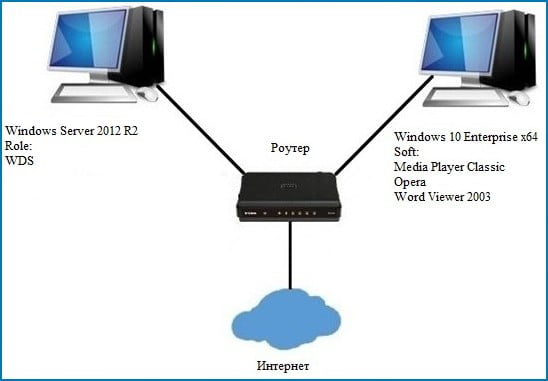
{banner_google1}
Установленные программы на машине с Windows 10 Enterprise x64
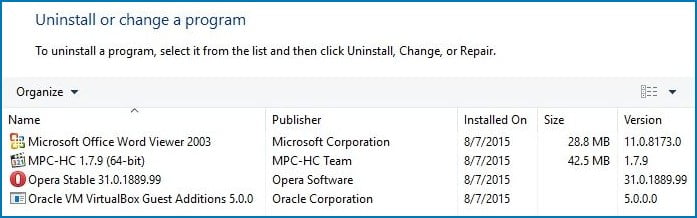
Для подготовки системного раздела машины с Windows 10 Enterprise и созданию установочного wim образа запускаем утилиту Sysprep, находящуюся по пути C:WindowsSystem32Sysprep
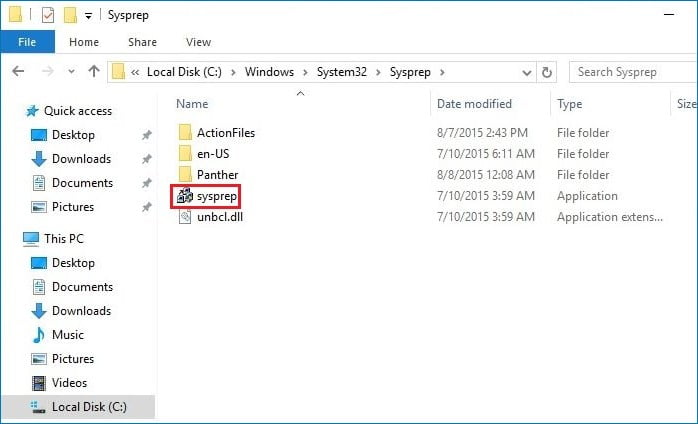
В окне утилиты Sysprep выбираем параметры как на скриншоте
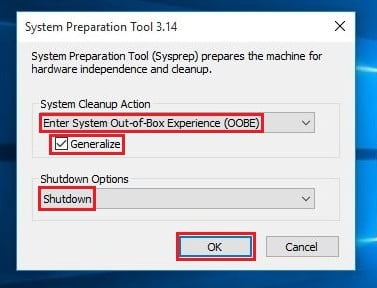
Работает утилита Sysprep.
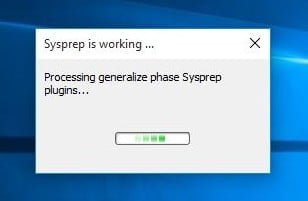
После того, как утилита Sysprep отработает, машина с Windows 10 выключиться
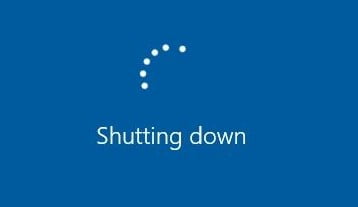
На машине с Windows Server 2012 R2 запускаем консоль управления WDS, выбираем наш сервер WIN-L1P3UL7JP8H, далее выделяем папку Образы загрузки
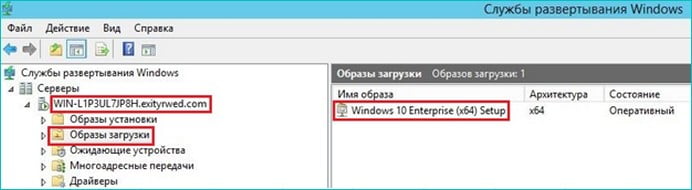
Выделяем загрузочный образ Windows 10 Enterprise (x64) Setup (данный образ мы добавляли на сервер в статье «Установка Windows 10 по сети используя службы развертывания Windows (WDS)«, вызываем его контекстное меню и выбираем Создать образ записи
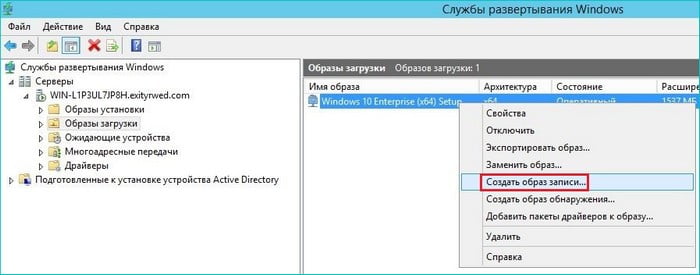
Указываем имя и описание создаваемого образа записи.
Далее нажимаем Обзор для выбора места его сохранения
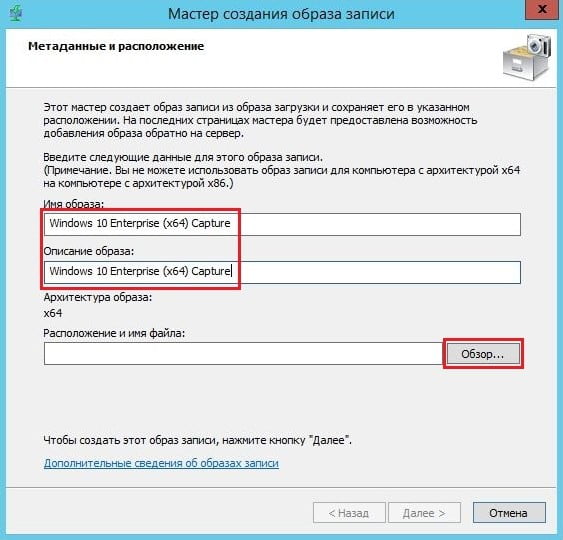
Образ записи сохраним в папке Capture
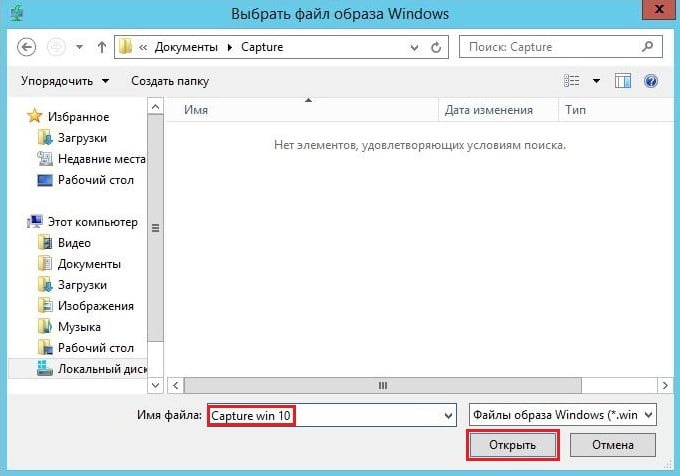
Далее
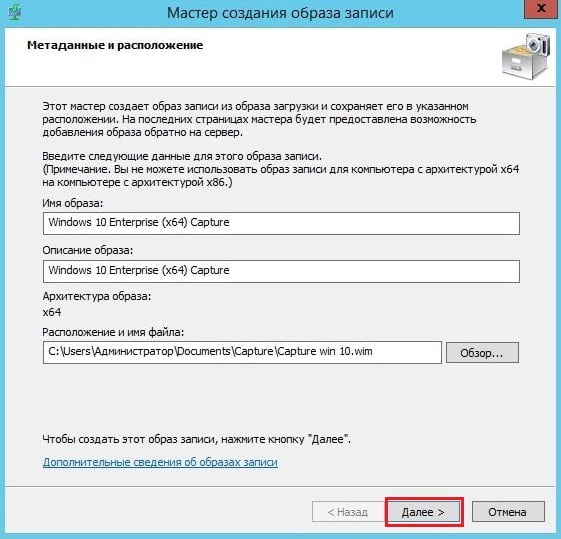
{banner_google1}
Создание образа записи
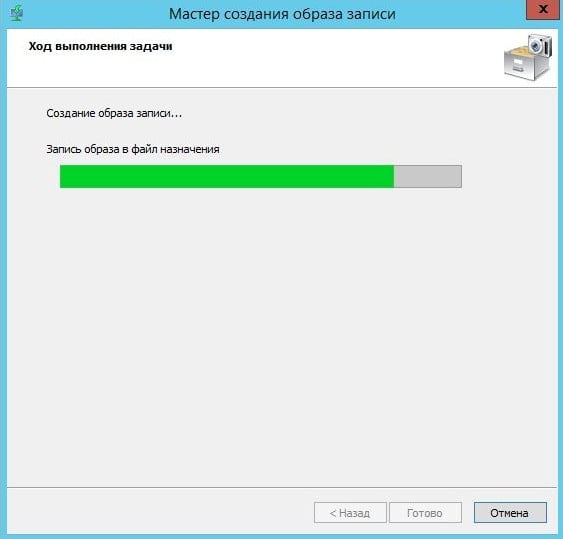
Образ записи успешно создан. Ставим галочку Добавить образ на сервер развертывания Windows
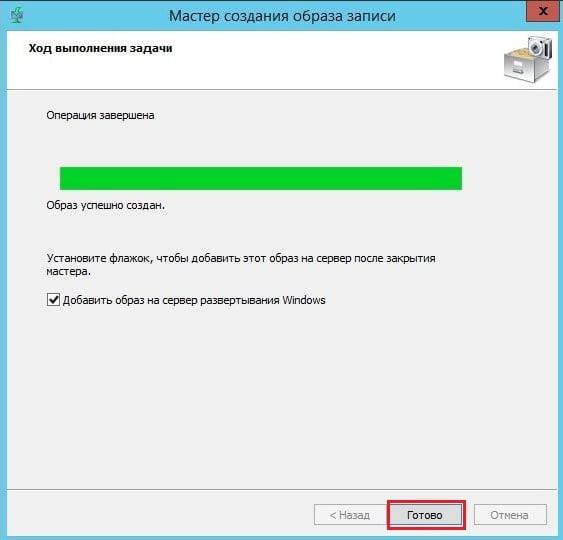
Далее



Процесс добавления загрузочного образа на сервер

Готово

Добавленный на сервер загрузочный образ Windows 10 Enterprise (x64) Capture
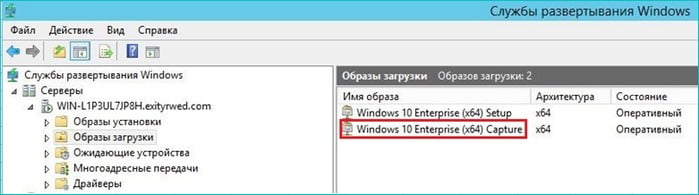
Загружаем машину с Windows 10 Enterprise x64 по сети
Выбираем Windows 10 Enterprise (x64) Captur
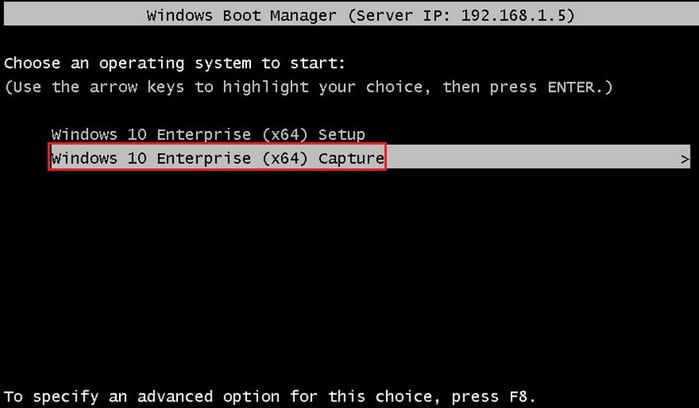

{banner_google1}
Далее
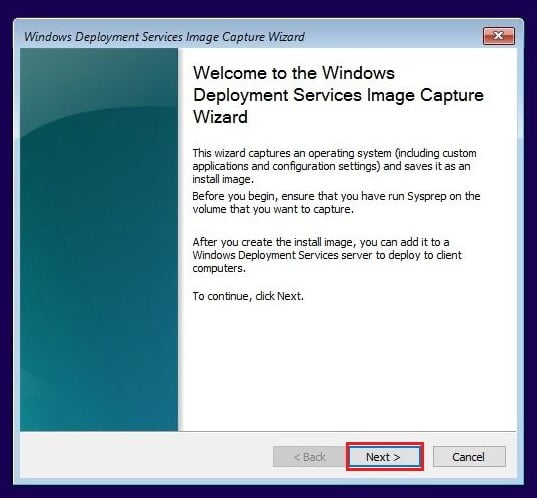
Выбираем системный раздел на машине с Windows 10 Enterprise (в нашем случае он определился под буквой D), а также вводим имя и описание создаваемого установочного образа
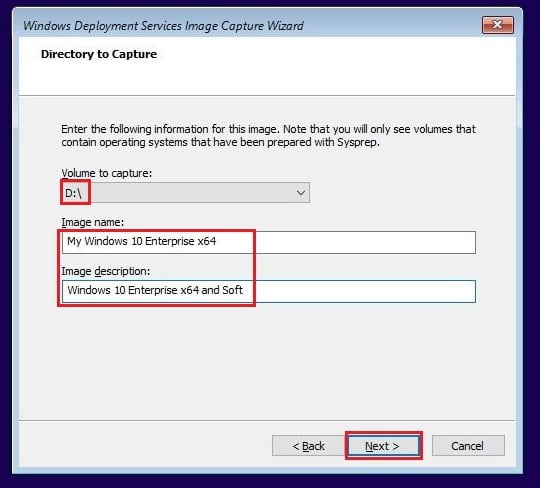
Нажимаем Обзор для выбора места сохранения установочного образа
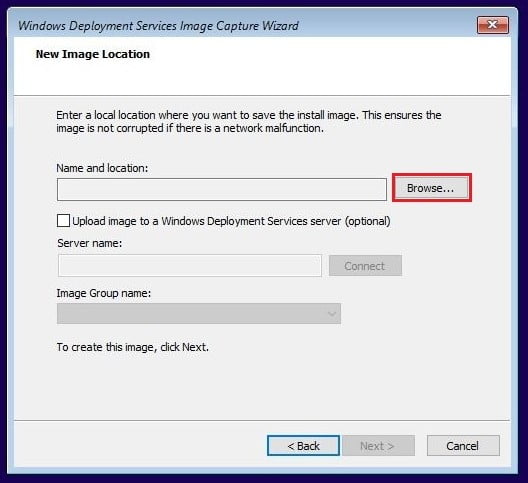
В нашем случае установочный образ будет сохранен на съемном носителе под буквой F в папке Deploy Windows 10 Enterprise x64
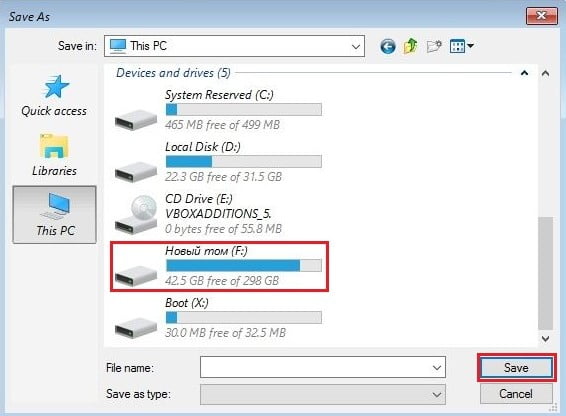
Сохранить
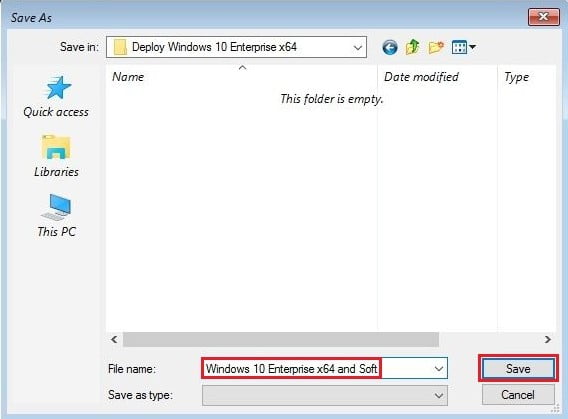
Далее
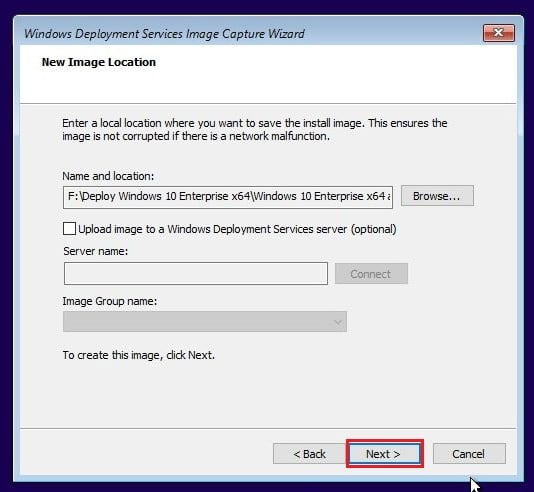
Сохранение системного раздела машины c Windows 10 Enterprise в установочный wim файл
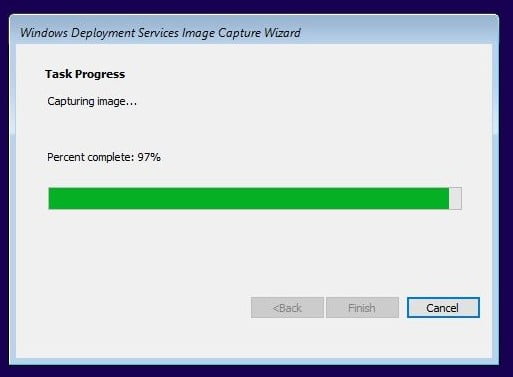
Создание установочного wim образа завершено
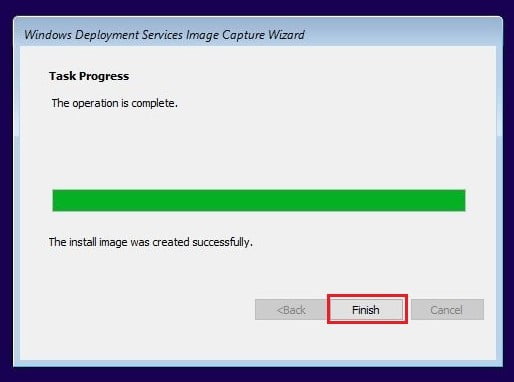
Созданный установочный wim образ Windows 10 Enterprise x64 с предустановленным программным обеспечением.
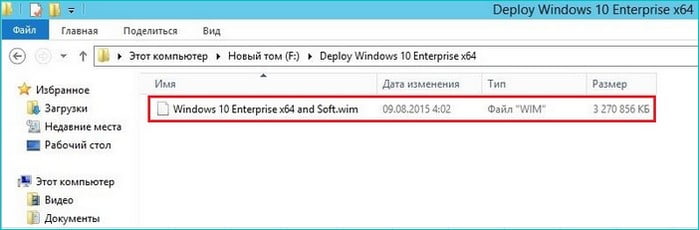
Статьи на эту тему:
2. Создание собственного настроенного дистрибутива Windows 10. Способ для опытных пользователей.
Ctrl
Enter
Заметили ошибку
Выделите и нажмите Ctrl+Enter
Windows 10, Сборки и дистрибутивы Windows
Создание установочного wim образа Windows 10 с программным обеспечением используя WDS